
macOS Catalina splitst iTunes op in meerdere apps. Dit betekent dat je een veel betere ervaring zult hebben wanneer je de nieuwe stand-alone Podcasts-app gebruikt. Als je nog geen upgrade hebt uitgevoerd, bekijk dan hieronder onze aanbevelingen voor externe klanten.
Hoe de Podcasts-app te gebruiken op macOS Catalina
Je kunt de nieuwe Podcasts-app zien als de Mac-versie van de bestaande iPhone- en iPad-app. Het gedraagt zich op dezelfde manier, hoewel de interface ergens tussen de oude iTunes- en iPad-apps ligt.
Als je de Podcasts-app eerder op je iPhone of iPad hebt gebruikt, zie je al je podcasts waarop je bent geabonneerd en de nieuwste afleveringen wanneer je de app opent. U kunt ook nieuwe podcasts verkennen en u erop abonneren, deze afspelen of downloaden om offline te luisteren, en meer.
De gebruikersinterface (UI) van de Podcasts-app is veel gemakkelijker te navigeren dan de iTunes-gebruikersinterface.
Om tussen secties te schakelen (“Bladeren”, “Nu luisteren”, “Programma’s” enzovoort), klikt u erop in de zijbalk aan de linkerkant. In het hoofdgedeelte van de app kun je door podcasts en afleveringen bladeren en deze selecteren.
De podcastspeler staat bovenaan. Hier kunt u afspelen, pauzeren, overslaan en het afspelen beheren.
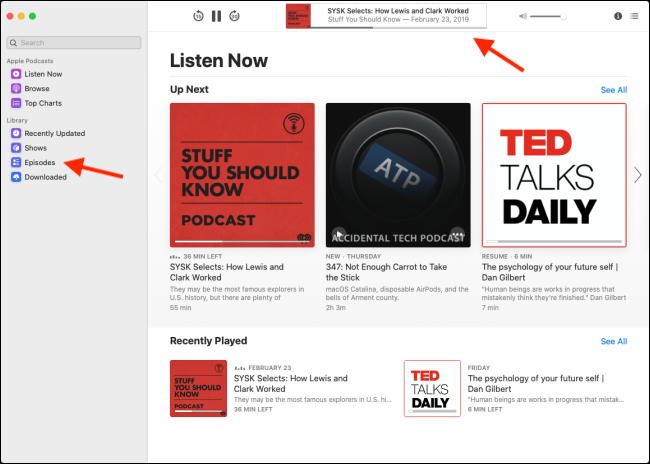
VERWANT: Wat is er nieuw in macOS 10.15 Catalina, nu beschikbaar
Abonneren op podcasts
Als dit de eerste keer is dat u de Podcasts-app gebruikt, neem dan de tijd en verken podcasts in het gedeelte “Bladeren” en “Toplijsten”. U kunt naar elke podcastaflevering luisteren zonder u erop te abonneren.
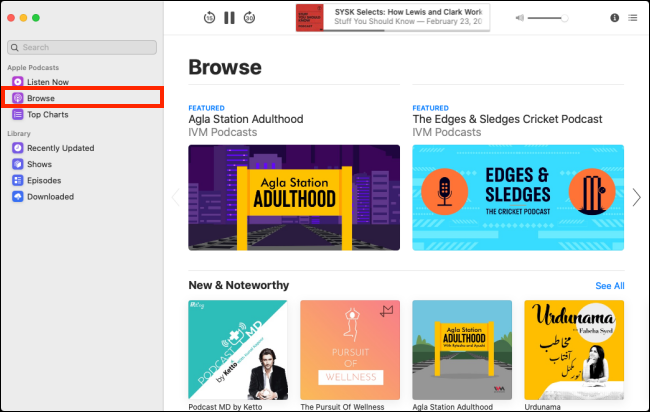
Om naar de laatste aflevering van een podcast te luisteren, beweegt u de muisaanwijzer over het artwork en drukt u op de afspeelknop. U kunt ook op de podcast klikken en vervolgens op de afspeelknop naast een aflevering drukken om te luisteren.
Om een podcast aan uw bibliotheek toe te voegen, moet u zich erop abonneren. Om naar een podcast te zoeken, klikt u op de zoekbalk.

Typ de naam van de podcast en klik erop wanneer deze in het hoofdgedeelte verschijnt.

Klik in het scherm met podcastdetails op ‘Abonneren’.

Hoe u naar podcasts kunt luisteren
Zoals we hierboven hebben besproken, kun je op elk scherm op de afspeelknop drukken om naar een podcastaflevering te luisteren. Het is echter beter om dit te doen vanuit de schermen “Bibliotheek” of “Nu luisteren”.
Nadat je je hebt geabonneerd op je favoriete podcasts, klik je op “Afleveringen” in de zijbalk. Hier zie je de nieuwste afleveringen van al je podcasts. Plaats de muisaanwijzer op de illustratie van een aflevering en druk op de afspeelknop om te luisteren.

Klik op “Luister nu” om de laatste afleveringen van uw podcasts te zien in het menu “Volgende”.

Om te zien welke afleveringen offline beschikbaar zijn, klikt u op “Gedownload” in de zijbalk.

Individuele podcasts downloaden
Nieuwe afleveringen van podcasts waarop u zich abonneert, worden standaard automatisch naar uw Mac gedownload.
Als u afzonderlijk een oudere aflevering van een podcast wilt downloaden, of een aflevering van een aflevering waarop u niet bent geabonneerd, is het proces vergelijkbaar met de Muziek-app.
Navigeer naar de pagina waar de podcastaflevering wordt vermeld. Als je niet geabonneerd bent op de podcast, zie je een plusteken (+) naast de titel van de aflevering; klik erop en de aflevering wordt aan je bibliotheek toegevoegd.

Het plusteken (+) wordt vervangen door een downloadknop. Als dit een podcast is waarop u zich eerder hebt geabonneerd, ziet u alleen de knop Downloaden; klik erop om de aflevering te downloaden.

De aflevering verschijnt nu in het gedeelte “Downloads”. Druk op de afspeelknop om het afspelen te starten. Klik op de Menu-knop en klik op “Verwijderen” om de aflevering te verwijderen.

Configureer de app-instellingen van Podcasts
In het menu “Voorkeuren” kunt u aanpassen hoe de Podcasts-app op uw Mac werkt. Klik in de menubalk op ‘Podcasts’ en selecteer vervolgens ‘Voorkeuren’.

Op het tabblad “Algemeen” kunt u de vernieuwingsfrequentie voor podcasts wijzigen en selecteren welke u automatisch wilt downloaden. De standaardinstelling voor downloads is “Alleen nieuw”, maar u kunt deze naar “Nooit” schakelen om deze functie uit te schakelen.

Op het tabblad “Afspelen” kunt u “Continu afspelen” uitschakelen en de knoppen voor overslaan configureren. Klik op de vervolgkeuzepijlen naast “Vooruit:” of “Terug:” om de tijd voor het overslaan te wijzigen.

Podcast-apps van derden
De Podcasts-app is gebruiksvriendelijk en – omdat het nu een native app is die op elke Mac beschikbaar is – is hij ook betrouwbaar.
De app mist echter enkele functies die veel podcast-luisteraars verwachten. Er is bijvoorbeeld geen optie voor het beheren van afspeellijsten of een betrouwbare wachtrijfunctie. Om deze te krijgen, moet u een app van derden gebruiken.
Laten we eens kijken naar enkele van de beste opties.
Pocket Casts

Pocket Casts is de beste platformonafhankelijke podcast-client. Het is beschikbaar op iPhone, iPad en Android. Bovendien heeft het een robuuste webplayer en een Mac- en Windows-app (wat slechts een verpakking is voor de web-app, maar het werkt echt goed).
Als je de web- of Mac-app gebruikt, kun je je abonnementen beheren en naar podcasts luisteren. Al je afspeellijsten zijn daar ook beschikbaar.
Pocket Casts is gratis op iPhone of iPad, maar de web-app vereist een Pocket Casts Plus-lidmaatschap van $ 11 per jaar.
mCast

Als je een eenvoudige podcast-client wilt die je kunt bedienen zonder een app te openen, kijk dan eens naar mCast. U kunt podcasts zoeken of afspelen en u rechtstreeks vanuit de menubalk abonneren.
Neergeslagen

Downcast ($ 4,99) is een van de oudste native podcast-clients van derden op Mac (en eigenlijk de enige goede). In Downcast kunt u eenvoudig uw podcastbibliotheek beheren en verschillende slimme afspeellijsten maken.
De app is ook bijgewerkt om de donkere modus van macOS Mojave te ondersteunen.
Speler FM

Player FM is een populaire gratis podcast-client voor iPhone en Android. Een gratis basisversie is ook beschikbaar op internet. Nadat je de website hebt geopend en inlogt met je Google-account, zie je daar al je abonnementen en de nieuwste afleveringen. U klikt gewoon op een podcastaflevering om deze af te spelen.
U kunt meer podcasts vinden en u erop abonneren in de sectie “Ontdekken”. Nogmaals, de webversie van Player FM is vrij eenvoudig. Als je aangepaste afspeellijsten wilt maken of de afspeelpositie op alle apparaten wilt synchroniseren, moet je upgraden naar Player FM Pro voor $ 3,99 per maand.